프로젝트 IGI에서 치트 활성화
프로젝트 IGI에서 치트는 어떻게 활성화하나요? 클래식 게임인 Project IGI의 팬이라면 게임 경험을 향상시킬 수 있는 치트가 있는지 궁금하셨을 것입니다. 다행히도 게임을 더 재미있고 흥미롭게 만들기 위해 활성화 할 수있는 몇 가지 치트가 있습니다. …
기사 읽기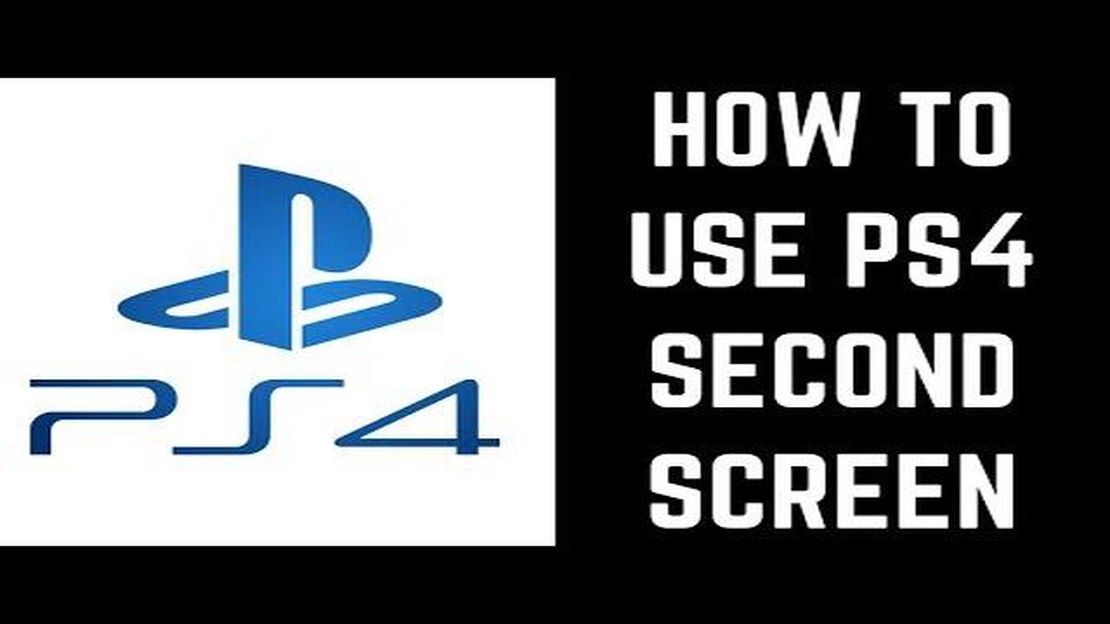
PS4 세컨드 스크린 앱을 사용하면 스마트폰이나 태블릿에서 추가 기능과 컨트롤을 제공하여 게임 경험을 향상시킬 수 있습니다. 그러나 때때로 앱이 제대로 작동하지 않는 연결 문제가 발생할 수 있습니다. 이 글에서는 PS4 세컨드 스크린이 연결되지 않는 가능한 이유를 살펴보고 문제 해결에 도움이 되는 문제 해결 단계를 제공합니다.
PS4 세컨드 스크린 연결 문제의 일반적인 원인 중 하나는 부적절한 설정 또는 구성입니다. 모바일 기기에 최신 버전의 PS4 세컨드 스크린 앱을 설치했는지, PS4 본체가 최신 시스템 소프트웨어로 업데이트되어 있는지 확인하세요. 또한 앱이 제대로 작동하려면 안정적이고 신뢰할 수 있는 Wi-Fi 연결이 필요하므로 모바일 장치와 PS4 본체가 모두 동일한 네트워크에 연결되어 있는지 확인하세요. 최근에 네트워크 설정을 변경했거나 라우터를 교체한 경우 모바일 기기와 PS4 본체 모두에서 새 네트워크 설정이 올바르게 구성되었는지 다시 확인하세요.
연결 문제의 또 다른 잠재적 원인은 다른 무선 장치의 간섭이나 모바일 장치와 PS4 본체 사이의 장애물일 수 있습니다. 무선 신호는 거리, 벽 또는 기타 전자 장치와 같은 다양한 요인에 의해 영향을 받을 수 있습니다. PS4 본체에 더 가까이 다가가서 무선 전화기나 전자 레인지와 같은 잠재적인 간섭원을 제거해 보세요. 모바일 기기와 PS4 본체를 재시작하는 것도 일시적인 연결 문제를 해결하는 데 도움이 될 수 있습니다.
설정과 네트워크 연결이 올바른지 확인했는데도 여전히 연결 문제가 발생하는 경우 PS4 세컨드 스크린 앱과 모바일 기기 간에 호환성 문제가 있을 수 있습니다. 앱의 호환성 요구 사항을 확인하고 기기가 필요한 사양을 모두 충족하는지 확인하세요. 또한 앱을 다시 설치하거나 다른 기기에서 앱을 사용해 문제가 해결되는지 확인할 수 있습니다. 또한 앱과 모바일 디바이스의 운영 체제 모두에 사용 가능한 업데이트가 있는지 확인하는 것이 좋습니다.
이러한 문제 해결 단계를 따르면 PS4 세컨드 스크린 앱의 연결 문제를 파악하고 해결할 수 있을 것입니다. 앱과 기기 소프트웨어를 항상 최신 상태로 유지하고 앱 제조업체에서 제공하는 호환성 요구 사항이나 문제 해결 지침을 확인하는 것을 잊지 마세요. PS4 세컨드 스크린 앱으로 더욱 향상된 게임 경험을 즐기세요!
PS4 세컨드 스크린을 본체에 연결할 때 문제가 발생하는 경우 몇 가지 문제 해결 단계를 통해 문제를 해결할 수 있습니다.
**1. Wi-Fi 연결 확인: PS4와 연결하려는 기기가 동일한 Wi-Fi 네트워크에 연결되어 있는지 확인합니다. Wi-Fi 신호가 약하다면 라우터에 더 가까이 이동하거나 라우터를 재설정하여 연결을 개선해 보세요.
**2. PS4 시스템 및 앱 업데이트: ** PS4 시스템 소프트웨어와 PS4 세컨드 스크린 앱이 모두 최신 버전인지 확인하세요. 오래된 소프트웨어는 때때로 호환성 문제를 일으킬 수 있습니다.
3. PS4 재시작하기: PS4 본체를 재시작하면 간혹 연결 문제가 해결될 수 있습니다. 본체를 완전히 끄고 전원 코드를 뽑은 후 몇 분간 기다렸다가 다시 연결하고 전원을 다시 켜세요.
**4. 네트워크 설정 확인: PS4의 네트워크 설정이 올바르게 구성되어 있는지 확인합니다. 설정 > 네트워크 > 인터넷 연결 설정으로 이동하여 화면의 지시를 따르세요.
5. 방화벽 또는 보안 설정 비활성화하기: 라우터에 방화벽 또는 기타 보안 설정이 활성화되어 있는 경우 일시적으로 비활성화하여 PS4와 세컨드 스크린 앱 간의 연결이 개선되는지 확인해 보시기 바랍니다.
**6. 세컨드 스크린 앱 재설정: 위의 단계 중 어느 것도 작동하지 않으면 PS4 세컨드 스크린 앱을 재설정해 볼 수 있습니다. 설정 > 앱 > PS4 세컨드 스크린으로 이동하여 데이터 지우기 또는 캐시 지우기를 선택합니다.
7. 소니 지원팀에 문의하기: 모든 문제 해결 단계를 시도했는데도 PS4 세컨드 스크린을 연결할 수 없는 경우 소니 지원팀에 문의하여 추가 지원을 받는 것이 가장 좋습니다. 개별 상황에 따라 보다 구체적인 지침을 제공할 수 있습니다.
이 문제 해결 단계를 따르면 PS4 세컨드 스크린 앱에서 발생할 수 있는 모든 연결 문제를 해결할 수 있습니다. 최적의 성능을 위해 소프트웨어 업데이트를 확인하고, 네트워크 설정을 확인하고, 두 기기가 동일한 Wi-Fi 네트워크에 연결되어 있는지 확인하는 것을 잊지 마세요.
PS4 세컨드 스크린 앱에 연결 문제가 발생할 수 있는 몇 가지 잠재적인 이유가 있습니다. 다음은 몇 가지 가능한 원인입니다:
이는 PS4 세컨드 스크린 앱에서 연결 문제가 발생할 수 있는 몇 가지 잠재적인 이유에 불과합니다. 이러한 가능한 원인을 해결하면 안정적인 연결을 설정하고 앱의 모든 기능을 즐길 수 있는 확률을 높일 수 있습니다.
PS4 세컨드 스크린 앱에서 연결 문제가 발생하는 경우 시도해 볼 수 있는 몇 가지 일반적인 해결 방법이 있습니다:
1. 네트워크 연결 확인: 1.
2. PS4 세컨드 스크린 앱 업데이트하기: 2.
함께 읽기: 성경에서 '대체'의 의미 이해하기
3. 기기 재시작하기: 3.
PS4 본체와 모바일 기기를 모두 재시작하여 설정을 새로 고치고 새로 연결합니다.
함께 읽기: GTA 5는 13세에게 적합한가요?
4. VPN 또는 프록시 설정 비활성화하기:
모바일 기기 또는 PS4 본체에 VPN 또는 프록시 설정이 활성화되어 있는 경우, 이를 비활성화하고 다시 연결을 시도하세요.
5. 캐시 및 데이터 지우기:
6. 호환성 확인: 6.
이러한 해결 방법으로도 연결 문제가 해결되지 않으면 소니에 추가 지원을 요청하거나 공식 PS4 세컨드 스크린 지원 문서를 참조해야 할 수 있습니다.
PS4 세컨드 스크린 연결에 문제가 있는 경우 네트워크 연결을 확인하여 안정적이고 신뢰할 수 있는 연결이 이루어지고 있는지 확인하는 것이 중요합니다. 다음은 네트워크 연결 문제를 해결하고 확인하는 데 도움이 되는 몇 가지 단계입니다:
다음 단계를 따르면 PS4 세컨드 스크린 앱의 네트워크 연결을 효과적으로 확인하고 제대로 작동하지 않을 수 있는 잠재적인 연결 문제를 해결할 수 있습니다.
PS4에서 세컨드 스크린 연결에 문제가 있는 경우 콘솔의 소프트웨어를 업데이트하면 연결이 개선될 수 있습니다. 소프트웨어 업데이트에는 종종 연결 문제를 해결할 수 있는 버그 수정 및 개선 사항이 포함되어 있습니다.
PS4 소프트웨어를 업데이트하려면 다음 단계를 따르세요:
PS4가 업데이트되면 세컨드 스크린 앱을 다시 연결하여 연결 문제가 해결되었는지 확인합니다. 그렇지 않은 경우 문제의 원인이 되는 다른 요인이 있을 수 있습니다.
또한 모바일 디바이스에 최신 버전의 세컨드 스크린 앱이 설치되어 있는지 확인하는 것도 중요합니다. 디바이스의 앱 스토어에서 업데이트를 확인하고 사용 가능한 업데이트가 있으면 설치하세요.
PS4 소프트웨어와 세컨드 스크린 앱을 모두 업데이트해도 연결이 개선되지 않으면 추가 문제 해결을 시도하거나 PlayStation 지원팀에 도움을 요청해야 할 수 있습니다.
PS4 세컨드 스크린 앱에서 연결 문제가 발생하는 경우 다음 문제 해결 팁을 시도하여 문제를 해결하세요:
이러한 추가 문제 해결 팁을 따르면 PS4 세컨드 스크린 연결 문제를 해결하고 원활한 게임 환경을 즐길 수 있을 것입니다.
PS4 세컨드 스크린을 연결할 수 없는 경우 PS4 본체와 모바일 기기가 모두 동일한 네트워크에 연결되어 있는지 확인하세요. 또한 모바일 기기에 PS4 세컨드 스크린 앱의 최신 버전이 설치되어 있는지 확인하세요.
PS4 세컨드 스크린 연결이 계속 끊긴다면 모바일 기기와 PS4 본체를 모두 재시작해 보세요. 또한 Wi-Fi 연결이 안정적인지 확인하세요. 문제가 지속되면 PS4 세컨드 스크린 앱을 다시 설치하거나 기술 지원팀에 문의하여 추가 지원을 받아야 할 수 있습니다.
아니요, PS4 세컨드 스크린은 한 번에 하나의 모바일 기기에서만 사용할 수 있습니다. 다른 기기로 전환하려면 현재 기기에서 연결을 끊고 새 기기에 연결해야 합니다.
아니요, PS4 세컨드 스크린을 사용하려면 인터넷 연결이 필요합니다. 앱이 제대로 작동하려면 PS4 본체와 모바일 기기가 모두 동일한 네트워크에 연결되어 있어야 합니다.
프로젝트 IGI에서 치트는 어떻게 활성화하나요? 클래식 게임인 Project IGI의 팬이라면 게임 경험을 향상시킬 수 있는 치트가 있는지 궁금하셨을 것입니다. 다행히도 게임을 더 재미있고 흥미롭게 만들기 위해 활성화 할 수있는 몇 가지 치트가 있습니다. …
기사 읽기이나즈마에서 검 도안은 어떻게 얻나요? 겐신 임팩트의 이나즈마 지역에서 가장 인기 있는 아이템 중 하나는 검 설계도입니다. 이 도안을 통해 플레이어는 전투 능력을 크게 향상시킬 수 있는 강력하고 독특한 검을 제작할 수 있습니다. 하지만 이나즈마의 광활한 오픈 월드 곳곳 …
기사 읽기PlayStation 4에서 PS1 게임을 플레이할 수 있나요? PlayStation 4에서 PS1 게임을 플레이할 수 있나요? PlayStation 4(PS4)는 현재 시장에서 가장 인기 있는 게임 콘솔 중 하나입니다. …
기사 읽기가장 어려운 Osrs 보스는 누구인가요? 올드스쿨 룬스케이프(OSRS)는 도전적인 보스전으로 유명한 대규모 멀티플레이어 온라인 롤플레잉 게임(MMORPG)입니다. 이 보스전에서 성공하려면 플레이어는 높은 수준의 기술과 장비가 필요합니다. 수많은 보스 몬스터 중에서 선택 …
기사 읽기PS4에서 드래곤볼 Z 무도회 천하제일 3를 다운로드할 수 있나요? 드래곤볼 Z 무도회 텐카이치 3는 인기 애니메이션과 만화 시리즈인 드래곤볼 Z를 기반으로 한 격투 게임입니다. 이 게임은 2007년에 플레이스테이션 2 콘솔용으로 출시되어 전 세계 게이머들 사이에서 빠 …
기사 읽기쿨린탕 악기란 무엇인가요? 쿨린탕은 필리핀 남부에서 볼 수 있는 전통 악기입니다. 나무 프레임에 일렬로 배열된 여러 개의 작은 징으로 구성된 타악기입니다. 각각의 징은 한 쌍의 나무 막대기를 사용하여 연주되며 연주자는 이 징을 다양한 조합으로 쳐서 멜로디를 만들어냅니 …
기사 읽기